Nhu cầu ghép file PDF ngày một nhiều do việc ghép file sẽ giúp cho người dùng tiện theo dõi, lưu trữ hơn. Vậy bạn đã biết cách ghép file PDF chưa, phần mềm nào tiện ích hiện nay? Hãy theo dõi hướng dẫn từ Limosa ngay dưới đây nhé.

MỤC LỤC
1. Cách gộp file PDF bằng SmallPDF.com
Bước 1: Hãy truy cập vào trang web: https://smallpdf.com/vi/merge-pdf sau đó kích Chọn File để tải lên file cần ghép.
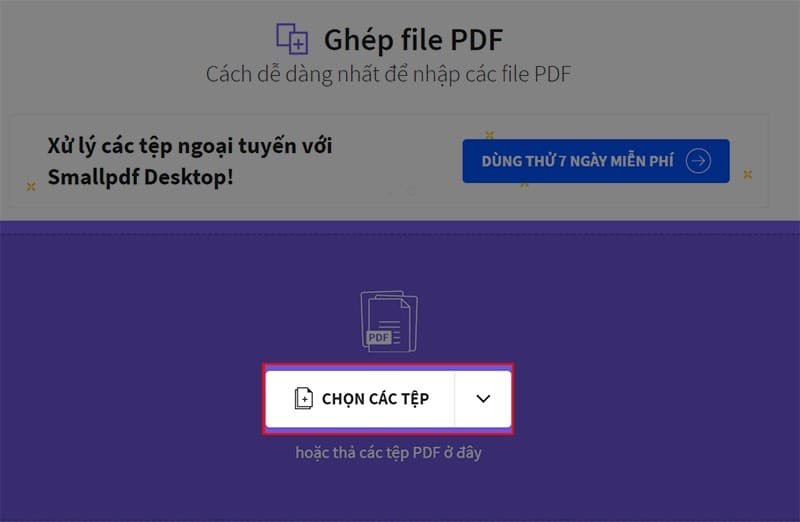
Bước 2: Chọn đường dẫn tới file cần ghép, sau đó nhấn Open:
Bước 3: Sau khi file thứ nhất đã được tải lên, bạn kích chọn Thêm nhiều file PDF để có thể tải file tiếp theo cần gộp.
Bước 4: Chọn đường dẫn tới file cần nối, sau đó kích chọn Open
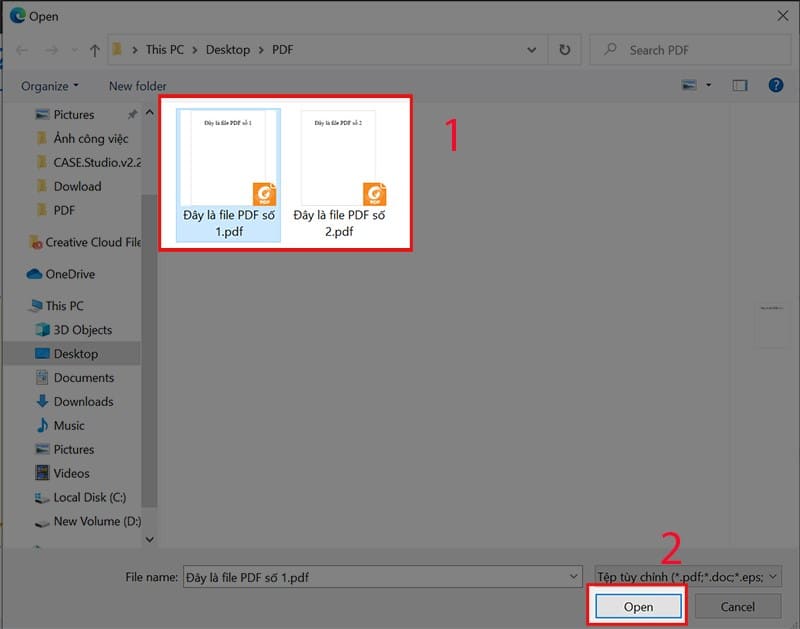
Bước 5: Có thể lựa chọn nhiều file khác để ghép với thao tác tương tự. Sau đó kích chọn Ghép file PDF
Bước 6: Quá trình ghép lúc này sẽ được trang web thực hiện:
Bước 7: Sau khi đã ghép file thành công thì bạn hãy chọn Tải file về ngay để lưu máy. Lưu ý là file nào được tải lên sau sẽ được nối vào cuối của file trước nhé.
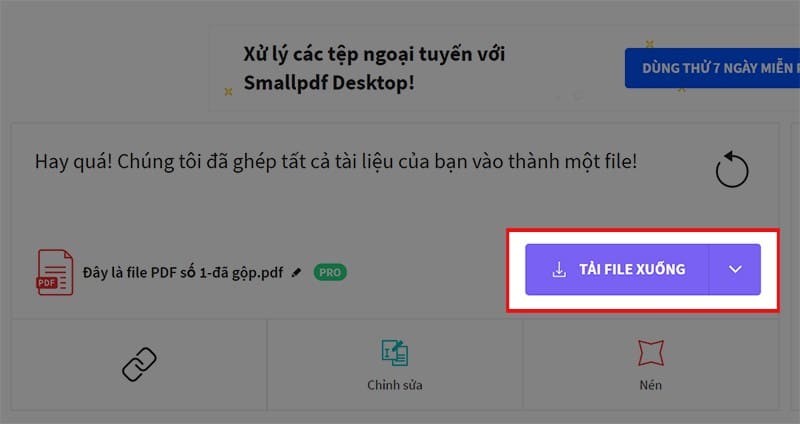
2. Cách ghép file PDF bằng Merge PDFS
Khi kết hợp các file PDF với công cụ trực tuyến Merge PDFS của Acrobat, thì bạn có thể sắp xếp lại thứ tự, cũng như thêm hoặc xóa các file trước khi hợp nhất thành một file PDF duy nhất. Đăng nhập nếu như bạn cần tổ chức lại những trang riêng lẻ trong file PDF đã hợp nhất của mình nhé.
Cách nối file PDF bằng Merge PDFS như sau:
Bước 1: Bạn nhấn vào nút Select files ở trên hoặc bạn kéo và thả file vào khu vực được quy định.
Bước 2: Lựa chọn các file PDF muốn kết hợp bằng cách sử dụng công cụ kết hợp là Acrobat PDF.
Bước 3: Sau đó sắp xếp lại các file nếu cần.
Bước 4: Rồi tiếp tục nhấp vào Merge files.
Bước 5: Cuối cùng hãy tải xuống file PDF đã hợp nhất. Có thể đăng nhập để sắp xếp các trang riêng lẻ hoặc là chia sẻ file.
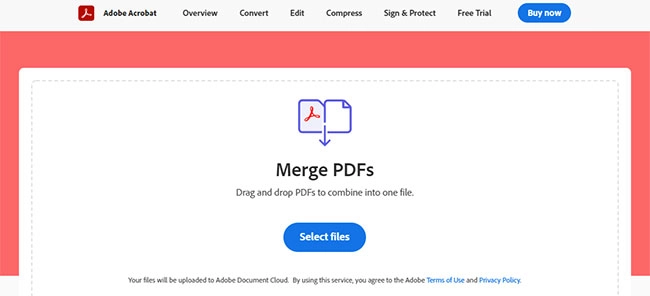
3. Cách gộp file PDF với Sodapdf.com
Soda PDF là chương trình phần mềm xử lý PDF có khả năng hợp nhất file PDF, nó có sẵn trên web và dưới dạng phần mềm desktop dành cho Windows và Mac.
Cả 2 phiên bản của nền tảng này đều có kết nối với Dropbox và Google Drive để có thể nhanh chóng truy cập các file trên đám mây. Ngoài ra bạn cũng có thể gửi email các file PDF đã hợp nhất từ phần mềm.
Bạn có thể sử dụng Soda PDF miễn phí tuy nhiên phiên bản này có một số hạn chế như không thể sắp xếp lại thứ tự các trang riêng lẻ hoặc là chuyển đổi giữa các loại file.
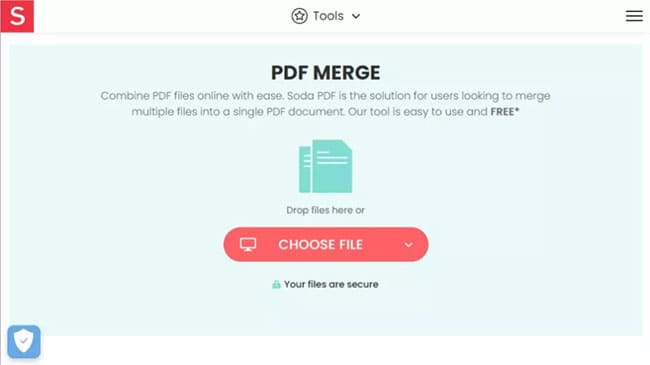
4. Cách ghép file PDF với Ilovepdf.com
ILovePDF là 1 công cụ phổ biến hiện nay và nó hữu ích để làm việc với các file PDF, gồm một công cụ đơn giản để hợp nhất các file. Theo đó thì bạn sẽ phải upload các file PDF của mình lên nền tảng trực tuyến để bắt đầu cách ghép file PDF với công cụ này.
Bên cạnh đó thì bạn cũng có thể kết nối ILovePDF với tài khoản Google Drive hoặc Dropbox của mình.
Khi file PDF của bạn đã được upload xong, thì có thể xoay trang hoặc kéo và thả các file PDF để sắp xếp lại thứ tự hợp nhất. Nền tảng này sẽ hiển thị hình thu nhỏ của mỗi trang giúp bạn làm việc với file dễ dàng hơn. Khi đã sẵn sàng, chỉ cần nhấp vào Merge PDF và tài liệu mới của bạn lúc này sẽ tự động tải xuống.
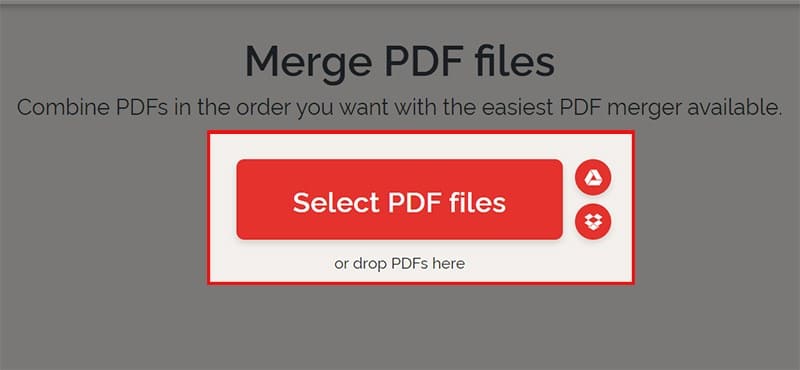
5. Cách ghép file PDF bằng Adolix Split and Merge PDF
Adolix Split and Merge PDF là một phần mềm chỉnh sửa file PDF có tính năng cắt các file PDF hoặc là gộp các file PDF thành một file duy nhất. Ngoài ra thì phần mềm sẽ còn hỗ trợ đặt mật khẩu với các file PDF được mã hóa.
Cách ghép 2 file PDF hoặc nhiều hơn với công cụ này thực hiện như sau:
Bước 1:
Tải phần mềm Adolix Split and Merge PDF về máy tính, khởi chạy tập tin exe. Và nhấn Next để bắt đầu.
Bước 2:
Adolix Split and Merge PDF sẽ có quá trình cài đặt nhanh chóng bởi nó không có nhiều tùy chọn cấu hình cài đặt. Bạn chỉ cần nhấn Next… Install để có thể tiến hành cài đặt phần mềm là hoàn tất.
Bước 3:
Tiếp theo bạn nhấn chọn vào tab Merge. Sau đó, bạn click chọn vào biểu tượng dấu cộng ở bên ngoài cùng bên phải màn hình để lựa chọn file PDF nếu như muốn gộp thành một.
Bước 4:
Giao diện chương trình lúc này sẽ xuất hiện số lượng file PDF mà bạn muốn ghép, cùng với đó là các thông tin của từng file, bao gồm tên file, đường dẫn file ở trên máy tính, số lượng trang cũng như mật khẩu nếu có.
Để có thể ghép file PDF ở trên phần mềm Adolix Split and Merge PDF, bạn hãy click chuột vào tùy chọn Merge files tại góc phải dưới cùng giao diện.
Bước 5:
Chờ quá trình ghép file hoàn tất và khi màn hình xuất hiện thông báo Merge process done! tức là việc gộp các file PDF đã hoàn thành. Và tại mục Output filename sẽ là đường dẫn để thư mục lưu file PDF sau khi đã hoàn thành việc ghép. Để mở có thể file, bạn hãy click chuột vào Select file.
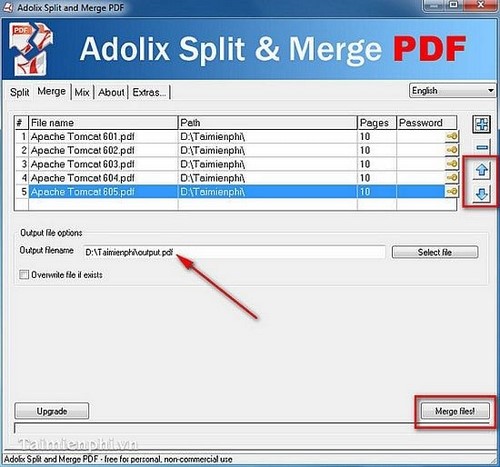
Cuối cùng của sử dụng các phần mềm đọc file PDF như Adobe Reader và Foxit Reader để tiến hành mở file PDF đã ghép hoàn chỉnh. Bạn có thể thay đổi tên file nếu muốn.
Limosa đã hướng dẫn cách ghép file PDF đơn giản và nhanh chóng rồi. Lưu lại ngay để áp dụng nhé. Nếu còn muốn biết thêm nhiều thông tin bổ ích, hãy truy cập website Limosa.vn để theo dõi nhé.

 Thời Gian Làm Việc: Thứ 2 - Chủ nhật : 8h - 20h
Thời Gian Làm Việc: Thứ 2 - Chủ nhật : 8h - 20h Hotline: 1900 2276
Hotline: 1900 2276




